如何在表格中添加拼音?
Hello!大家好,我是阿广,最近迷上看《芈月传》。相信绝大部分人也跟我一样,在看这部剧之前不知道“芈”字怎么读,可想而知我国语言文化的博大精深。有时候我们在表格中出现了生僻字,需要注明它的拼音,应该怎么做呢?(⊃‿⊂)

原料/工具
无
方法/步骤
第1步
首先输入你要标注拼音的文字,并且将表格的行高调整到适合添加拼音的高度,在菜单栏中的-开始-字体的第二行出,有个wen(文),点击它右侧的小三角形。
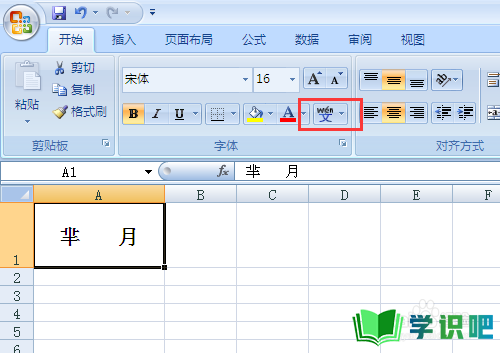
第2步
点击这个图标后,再在它的目录下,勾选“显示拼音字段”。如果你不勾选这个选项,即便你标注了拼音也是隐藏的。

第3步
然后再在目录第三行,点击“拼音设置”,然后如图所示,设置为居中。这样标注的拼音会比较好看。
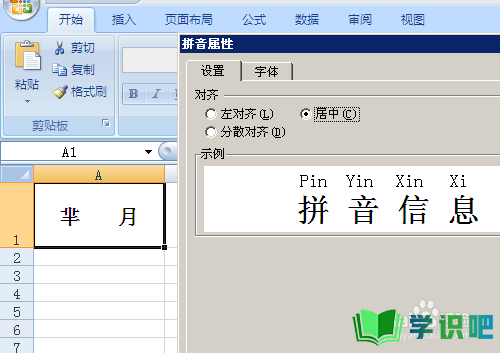
第4步
再在目录的第二行选择“编辑拼音”,然后可以看到文字上出现了一个框框,这个时候把输入法切换成英文,就可以输入拼音了。
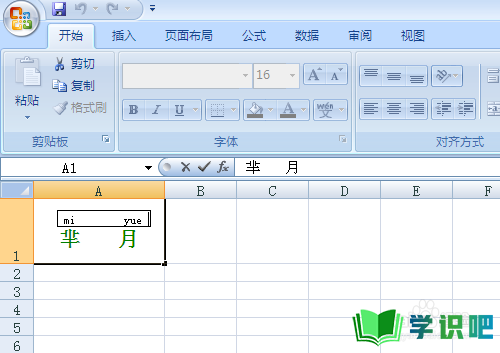
第5步
很多朋友会说,可是你标注的这个拼音没有声调,别人看了还是不懂怎么读。没有问题,现在教大家如何标注有声调的拼音。点击“编辑拼音”使拼音框框可以编辑后,在菜单栏选择插入。
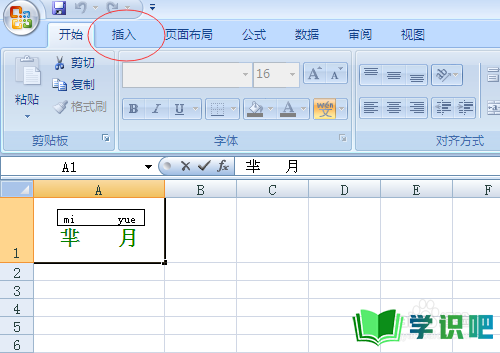
第6步
点击插入之后,这个时候我们可以看到,右侧菜单栏会出现“符号”栏,选择下面的那个“更多”。
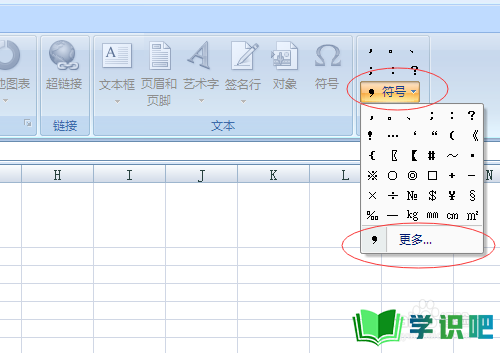
第7步
看到它弹出一个窗口后,选择“拼音”选项,然后再插入需要标注声调的那个韵母。如图所示,插入ǐ 。到了这一步,就已经完成啦。
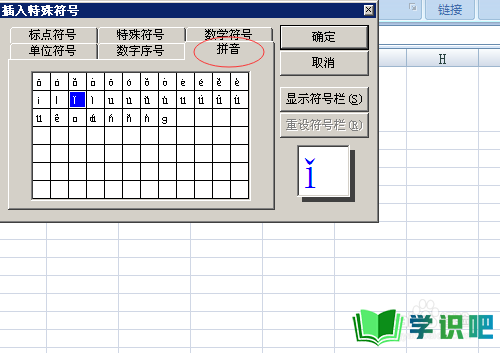
温馨提示
以上就是“如何在表格中添加拼音?”的全部内容了,小编已经全部分享给大家了,希望大家能学到新的知识!最后,小编希望以上分享的内容对大家有所帮助,如果觉得还不错就给小编点个赞吧!(⊃‿⊂)
